Şunu duymuş olmalısınız "Kurtarma Modu" ve "DAÜ Modu", ancak iPhone'da" Güvenli Mod "nedir? Tıpkı bilgisayar işletim sistemindeki güvenli mod gibi, işletim sistemlerine hatalı işlevlere neden olabilecek çökmüş işlemleri kaldırmanıza yardımcı olur, iPhone'daki güvenli mod, sorunlu veya hatalı uzantıları kaldırmanıza olanak tanır iPhone güvenli modda iPhone jailbroken olan kişiler için garip değil.
Kısacası, jailbreak uzantısı iOS işleminde hataya neden olduğu sürece, iPhone güvenli moda geçecektir.
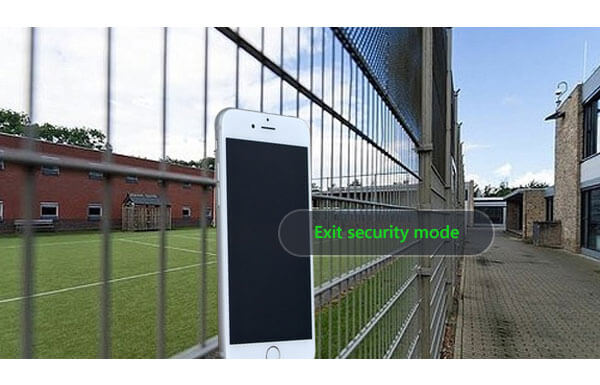
Güvenli Mod'da bir mesaj görüntülendiğinde, çökmüş programı yeniden başlatmak için "Yeniden Başlat" a dokunun; hata düzeltmeleri kaldırıldıysa iPhone'unuz normale döner.
"Güvenli Mod" da "Yeniden Başlat" çalışmazsa, telefonunuz kapanıp tekrar başlayana kadar aynı anda "Güç" ve "Ana Sayfa" düğmelerini basılı tutun. Ekranda "Kilidi açmak için kaydır" mesajı göründüğünde yalnız bırakın.
Sabit yeniden başlatma hala iPhone'un güvenli modda takılı kalmasına izin veriyorsa, Cydia paketlerini kontrol etmeniz gerekir, burada bir uzantının arızalı olmasına neden olabilir. Bu yüzden Cydia'yı açın (jailbreak yapılmış iOS cihazlarda App Store'a bir alternatif) ve zahmetli uzantıyı veya ince ayarı kaldırın. Bundan sonra, iPhone'u başlatabilir ve normal çalışıp çalışmadığını görebilirsiniz.
Yukarıdaki tüm çözümler işe yaramazsa, deneyebilirsiniz iOS Sistem Kurtarma. Bu iPhone sistem kurtarma işlemiyle, Cydia olmasa bile iPhone 15/14/13/12/11/XS/XR/X/8/7/6/5/4/3GS'de güvenli moddan çıkabilirsiniz. Sadece indirin ve deneyin!
Güvenli modun nasıl kaldırılacağını ayrıntılı olarak görelim.
1. AdımBilgisayarınıza iOS Sistem Kurtarma'yı yükleyin ve başlatın.

2. AdımİPhone'u bilgisayara bağlayın.
Bu iPhone sistemi kurtarma uygulamasını açtıktan sonra, iPhone'unuzu USB kablosuyla bilgisayara takın. İPhone'da güvenli modu kaldırma işlemini başlatmak için "iOS Sistem Kurtarma"> "Başlat" ı tıklayın.

3. Adım İPhone'unuzun Kurtarma Moduna veya DFU Moduna girmesini sağlayın.
İPhone güvenli moduyla ilgili sorunu çözmeden önce, iPhone'unuzun Kurtarma Moduna girmesini veya DFU modu. Burada iPhone'u DFU moduna getirdik.

4. AdımÜrün yazılımı paketini indirin.

5. AdımİPhone sisteminizi kurtarın ve güvenli moddan çıkmasını sağlayın.
Şimdi, iPhone'unuzun modelini seçmeniz gerekiyor. Ardından iPhone Güvenli Moddan çıkmak için "Onar" ı tıklayın. Ve bu iOS sistem kurtarma, iPhone'unuz için uygun eklentiyi otomatik olarak seçecek ve onarmaya başlayacak, sadece bir dakika beklemeniz gerekiyor.

Bundan sonra, iPhone'unuz yeniden başlatılacak ve şimdi güvenli moddan çıkıp çıkmadığını görebilirsiniz. Ayrıca eğer iPhone Apple logosuna sıkışmış, iPhone'unuzu onarmak için bu uygulamayı da kullanabilirsiniz.
Adımları aşağıdaki videodan öğrenebilirsiniz:

